win10如何卸载软件,例如最新版Adobe软件,比如CC 2015、CC 2017等版本一般在安装成功后,就很难被卸载掉,不卸载掉,就会一直占用着当年的运行内存,会一直困扰着用户。这该怎么办呢?接下来,就随小编看看win10系统彻底卸载软件的方法。
随着win10的推出,很多用户都迫不及待的想看看win10长啥样。但是,在安装win10系统了之后,怎么卸载自己安装的第三方软件呢?有网友就提出这个问题,为了帮助到那些网友,小编这就跟大家分享win10卸载软件的图文操作。
windows10卸载软件图文解说
鼠标右键点击“这台电脑”,选择“属性”。
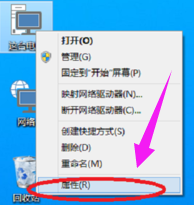
win10载图1
点击左上角的“控制面板主页”
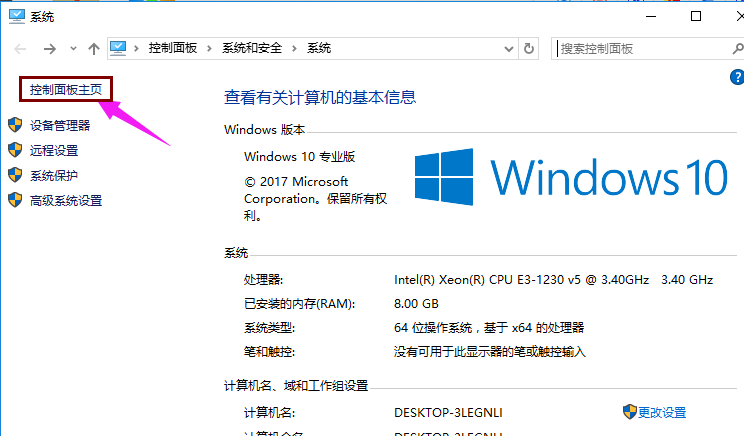
win10载图2
点击左下角“卸载程序”
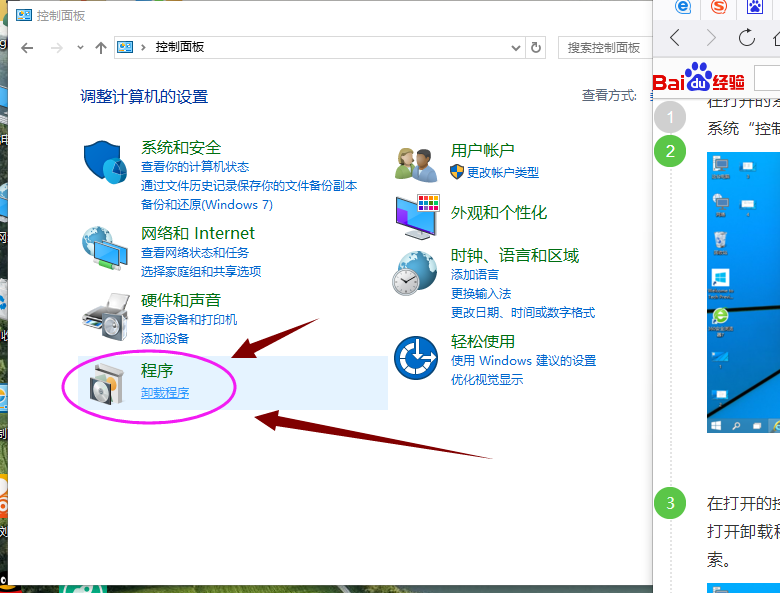
win10载图3
选择不需要的程序,鼠标右键点击,这里以“风行视频加速器”为例,点击弹出“卸载(U)”。
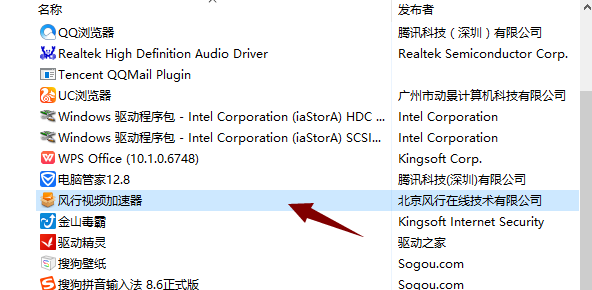
win10载图4
然后进入到卸载界面,点击“进行卸载”,完成后,点击“完成”,以完成卸载操作。
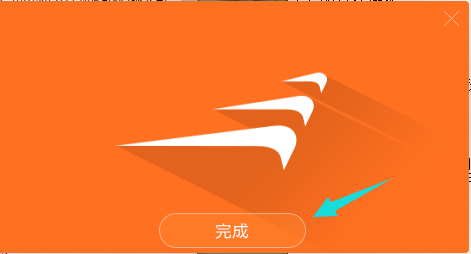
win10载图5
以上就是win10卸载软件的操作步骤了,除了使用程序卸载外,还可以使用其它的工具进行卸载。
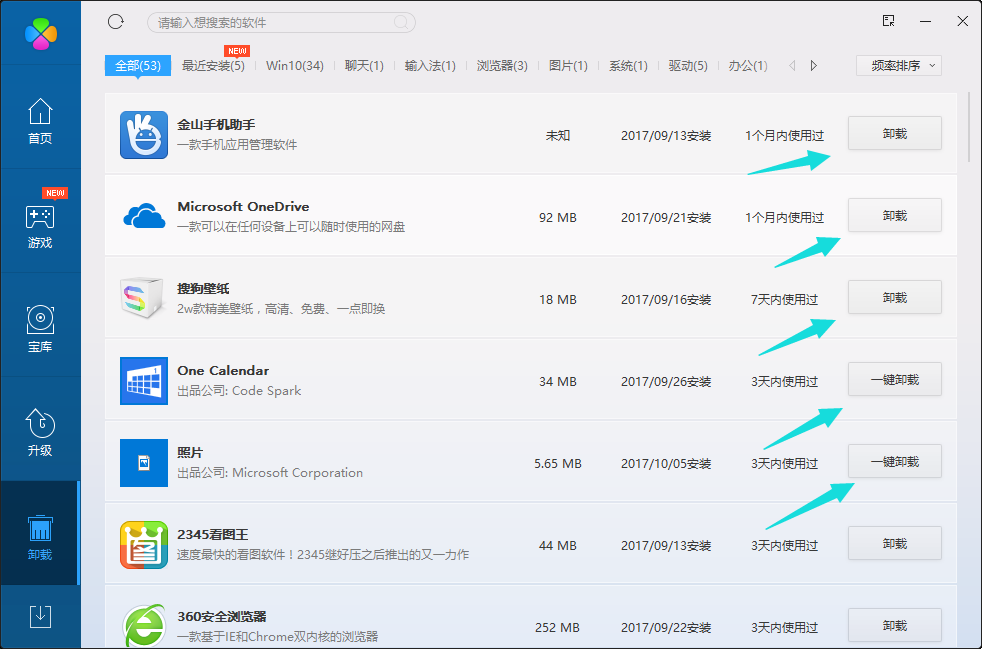
win10载图6
希望对大家有帮助。